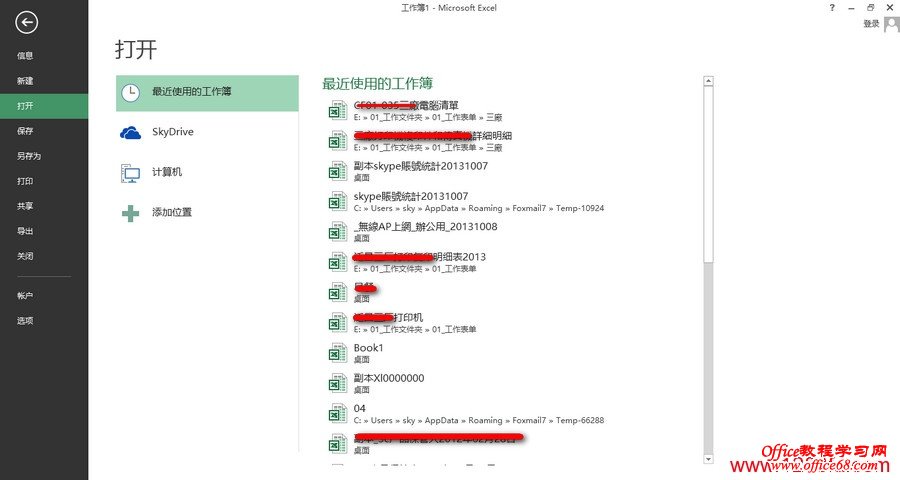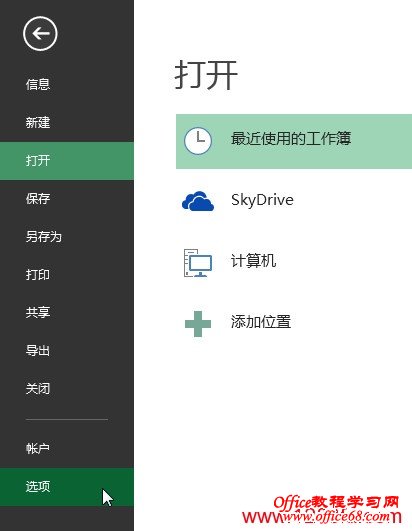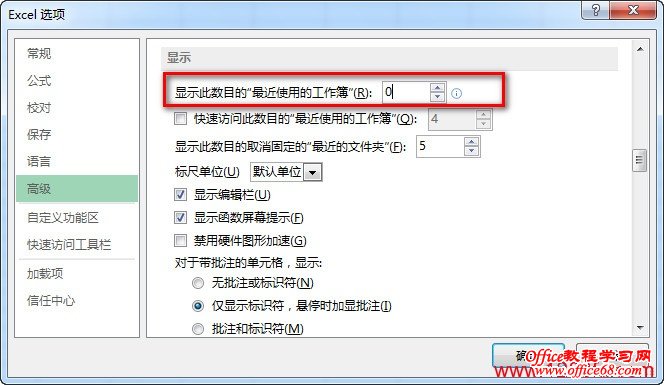|
使用过Excel2013的朋友应该都有注意到,当我们点击“文件”–“打开”时,右侧就会清楚的显示出我们“最近使用的工作簿”记录清单(如下图1所示),这是微软公司在计划时是为了我们方便快速打开我们最近打开过的Excel文件。
点击查看图片
图1
这功能对大多数用户来说是非常实用的,大大的提高了工作效率。可对于部分不想让别人知道自己最近都打开了哪些Excel文件,想不留痕迹时怎么办?
关于Excel2013清除“最近使用的工作簿”记录的方法: 1、参考下图2,依次单击Excel2013窗口左上角的“文件”–“选项”。
点击查看图片
图2
2、切换到“Excel 选项”对话框中的“高级”,如下图3所示,在右侧设置区域中找到“显示此数目的“最近使用的工作簿””,我们把数值设置为“0”时就是不显示Excel2013打开文件的记录。
点击查看图片
图3
3、完成后单击“确定”按钮保存设置即可,这样Excel2013就不会再显示我们曾经打开过的Excel表格了。 |